Word, excel - добавление часто используемых функций в панель быстрого доступа
В офисном пакете от Microsoft есть крайне полезная фишка - можно добавить функции, которые вы чаще всего используете в работе в специальную панель быстрого доступа, которая всегда на виду. Она хороша тем, что не нужно каждый раз выискивать нужную функцию в разных вкладках. Стоит один раз настроить эту панель и вы редко будете заходить дальше вкладки "Главная".
Выглядит это вот так:
Чтобы это сделать, наведите курсор на нужную вам функцию и нажмите правую кнопку мыши. Во всплывающем окне выберите первую команду.
Также, в эту панель можно добавлять и макросы. Для этого нужно перейти в параметры Word (Excel, PowerPoint) и выбрать там пункт "Панель быстрого доступа", либо нажать крайнюю правую кнопку на панели и там выбрать пункт "Другие команды" :
Появится окно параметров. Тут нужно будет сделать последовательность действий:
1. выбрать из всплывающего списка пункт "Макросы"
2. выбрать макрос, который вы хотите добавить на панель быстрого доступа
3. нажать "Добавить"
4. нажать "Ок"
Может быть, кому-то будет полезно)



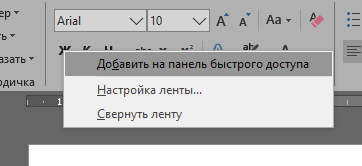
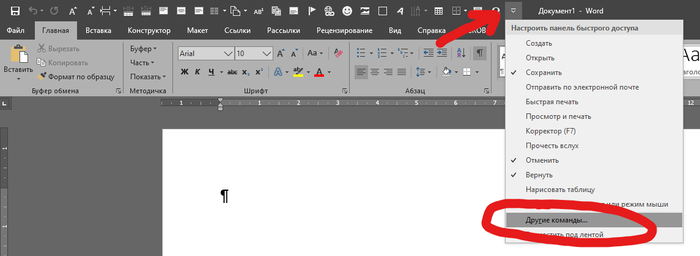
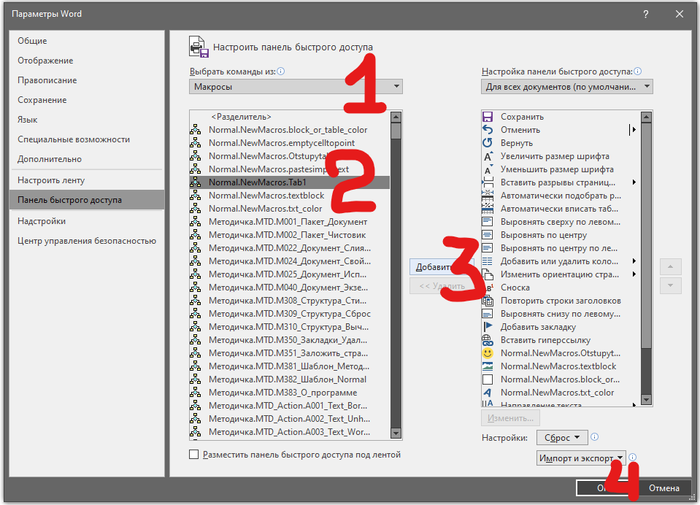
MS, Libreoffice & Google docs
719 постов15K подписчика
Правила сообщества
1. Не нарушать правила Пикабу
2. Публиковать посты соответствующие тематике сообщества
3. Проявлять уважение к пользователям
4. Не допускается публикация постов с вопросами, ответы на которые легко найти с помощью любого поискового сайта.
По интересующим вопросам можно обратиться к автору поста схожей тематики, либо к пользователям в комментариях
Важно - сообщество призвано помочь, а не постебаться над постами авторов! Помните, не все обладают 100 процентными знаниями и навыками работы с Office. Хотя вы и можете написать, что вы знали об описываемом приёме раньше, пост неинтересный и т.п. и т.д., просьба воздержаться от подобных комментариев, вместо этого предложите способ лучше, либо дополните его своей полезной информацией и вам будут благодарны пользователи.
Утверждения вроде "пост - отстой", это оскорбление автора и будет наказываться баном.